在电脑使用过程中,有时我们会遇到系统崩溃、病毒感染等问题,此时进行系统重装是一个常见的解决方法。而利用U盘启动重装系统则是更加方便和快捷的方式。本文将详细介绍如何使用U盘启动重装系统的步骤及注意事项,帮助读者快速恢复电脑系统。
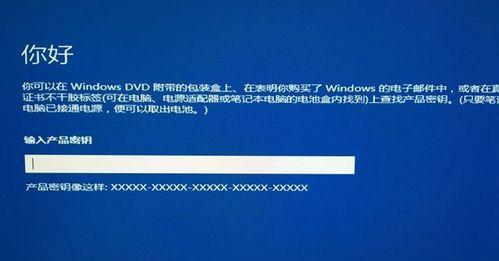
1.准备工作
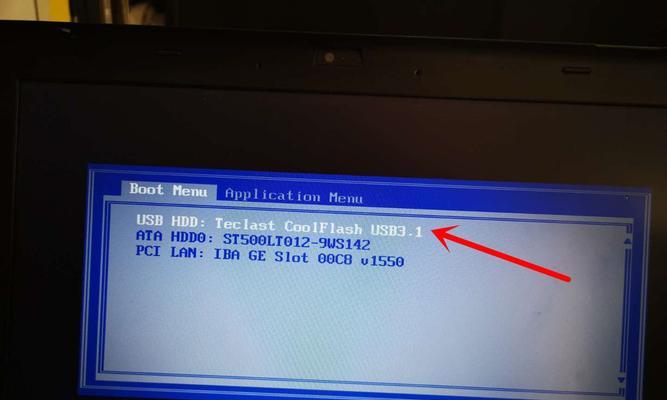
在进行U盘启动重装系统之前,需要准备一枚可供启动的U盘,以及安装系统的镜像文件。确保U盘的容量足够大,并且备份好U盘上的重要数据。
2.下载系统镜像
从官方或可信赖的网站上下载所需的系统镜像文件,确保镜像文件与要安装的系统版本相匹配,并确保下载过程中不被病毒感染。
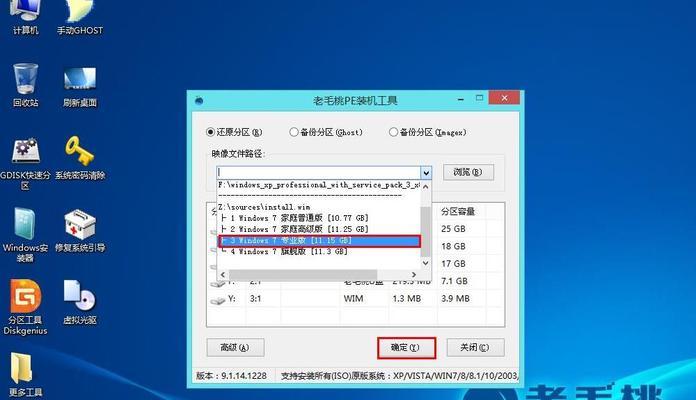
3.格式化U盘
将U盘连接到电脑上,打开磁盘管理工具,对U盘进行格式化操作。选择文件系统为FAT32或NTFS,确保U盘可被电脑正确读取。
4.创建启动盘
利用第三方软件,如Rufus或WinToFlash等工具,将系统镜像文件写入U盘,生成可启动的U盘。根据软件的使用说明进行操作,选择正确的镜像文件和U盘。
5.设置电脑启动项
将U盘插入需要重装系统的电脑中,重启电脑。在开机时按下相应的按键(通常是F2、F12或Del键)进入BIOS设置界面,将U盘设置为首选启动项。
6.进入U盘启动界面
保存设置并退出BIOS,电脑将重新启动。此时,电脑会从U盘中加载系统镜像,并进入U盘的启动界面。根据提示选择相应的语言、时区等设置。
7.开始系统重装
在启动界面中选择“重装系统”或类似的选项,进入系统重装的界面。根据提示,选择安装目标磁盘、安装方式等选项,并开始安装。
8.安装过程及耐心等待
系统安装过程中会出现多个步骤,如格式化磁盘、复制文件、安装驱动等。根据电脑性能和系统大小的不同,安装过程需要一段时间,请耐心等待。
9.设置个人偏好
在系统安装完成后,根据个人需求设置用户账户、密码、桌面背景等个人化选项。此时可以选择连接网络并进行系统更新,以获取最新的补丁和功能。
10.安装驱动程序
在重装系统完成后,需要安装相应的硬件驱动程序,以确保电脑正常运行。可以从官方网站上下载最新的驱动程序,并按照提示进行安装。
11.安装常用软件
根据个人需要,安装常用的软件程序,如浏览器、办公套件、媒体播放器等。注意选择安全可信的软件来源,以免再次感染病毒。
12.还原个人数据
如果在重装系统之前有备份个人数据,可以将其还原到新系统中。可以使用U盘、外部硬盘或云存储等方式进行数据还原。
13.安全防护设置
在系统重装完成后,务必安装杀毒软件并进行及时更新,确保电脑的安全性。同时,设置防火墙和密码等措施,加强电脑的安全防护能力。
14.问题排查与解决
在使用新系统过程中,可能会遇到一些问题,如驱动不兼容、软件无法正常运行等。需要通过查找资料、咨询技术支持或请教他人等方式进行问题排查和解决。
15.维护与备份
系统重装完成后,定期维护电脑是保持其性能和稳定运行的关键。同时,及时备份重要数据,以免出现意外情况导致数据丢失。
利用U盘启动重装系统是一种方便且快捷的方式,可以帮助我们快速恢复电脑系统。通过准备工作、创建启动盘、设置电脑启动项等一系列步骤,我们可以成功进行系统重装,并根据个人需求进行个性化设置和软件安装。同时,注意维护和备份是保持系统稳定性的重要环节,务必加强安全防护,保护个人数据的安全。




